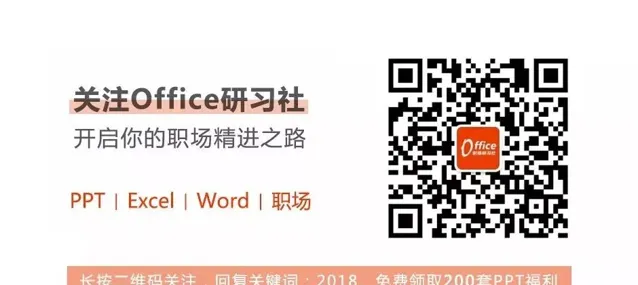點選 👆 office研習社 👇 關註星標 ★ 不迷路
你好,我是小智。
在Word文件的使用操作中,你是否還會輸入橫向的文字?
對於一些文字的特殊處理功能不太清楚?今天就給大家分享四個改變文字方向的技巧。
在Word中,輸入的格式預設為橫向,但當我們處理一些檔的時候,需要輸入豎向或者斜向的文字時,我們該如何操作呢?
下面,跟我一起來學習這四個技巧吧!
1、利用「@」字元
我們只需要選中文字,然後在
「字型」
的前面輸入
「@」
回車即可。
2、利用「文字方向」
1)
選中文字後,在
「布局」
---
「文字方向」
中選擇
「垂直」
。
此時即可將文字豎向排列,但上方的英文文本的垂直方向不是你想要的效果的話?你該如何調整呢?
(ps:但是需要註意的是,頁面也會隨之改變為橫向)
2) 不用擔心,我們只需要先選中文本,點選 「開始」 ,選擇 「字型」 工具列中的 「改變大小寫」 , 「全形」 即可。
3) 除了上面那個方法,我們還可以選中文本, 「右鍵」 滑鼠,選擇 「文字方向」 ,在其中選擇你想要的文字方向效果就可以啦。
3、利用「文字域」
1)
選中文字文本,點選
「插入」
---
「文字域」
---
「繪制豎向文字域」
。
你也可以先用此方法插入豎向文字域後,再輸入文字。
4、將文字轉換成「圖片」
只需要先將文字文本選中,
「Ctrl+C」
復制,然後右鍵滑鼠選擇
「貼上選項」
中的
「圖片」
,這時候就會將文本轉換成了圖片。
你就可以透過旋轉圖片,調整到你想要的效果。
以上就是今天分享的幹貨技巧,你Get到了嗎?別忘記動手練習鴨~
office研習社,每天陪你學習一點點,進步一點點。
喜歡今天的文章,別忘記 「收藏」 點 「在看」 支持~
咱們下期再見!^_^
— END —
©作者:小智,office研習社主編。來源:office研習社(ID:office_360)每天陪你學習一點點,進步一點點。